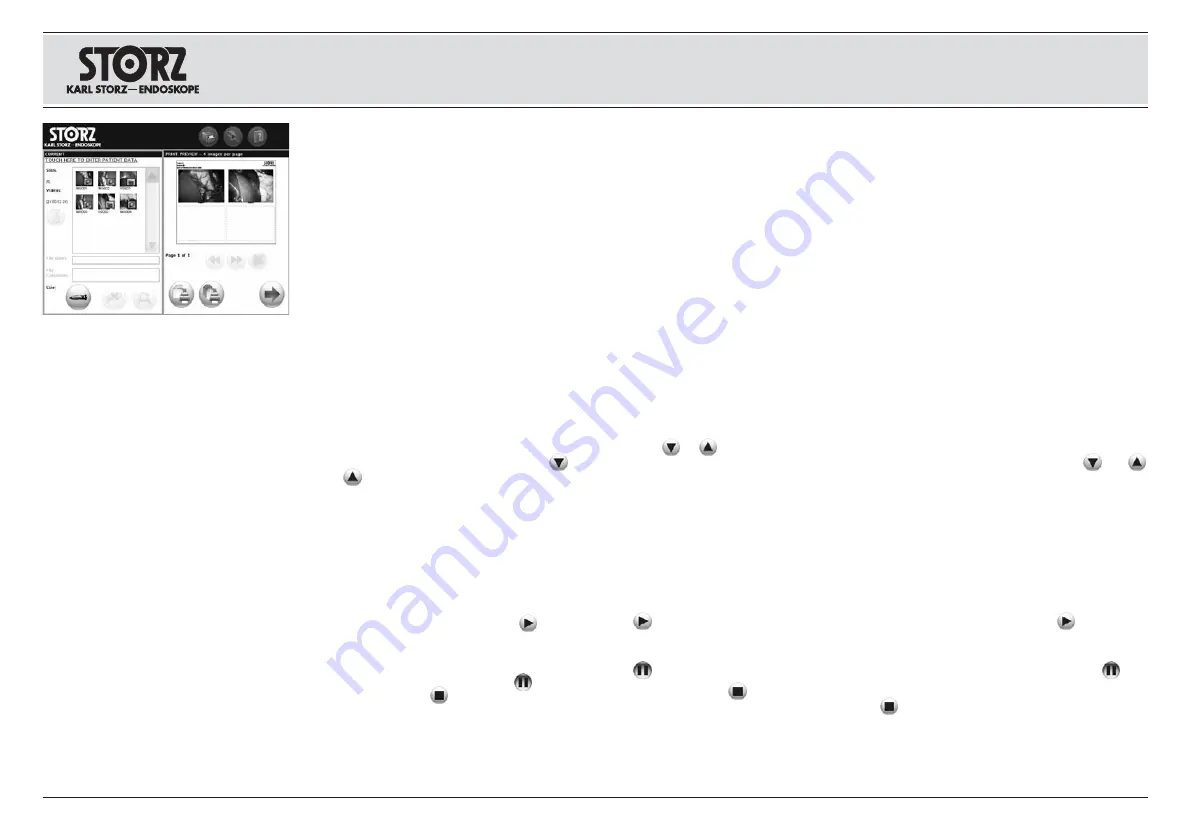
35
Bildschirm Standbild -Zusammen fas sung
bzw. Video-Zusammenfassung und Druck -
vorschau
Mit dem Bildschirm Standbild-
Zusammenfassung/Video-Zusammenfassung/Druck -
voschau kann man:
• Standbild- und Videodateien überprüfen
• Standbilder vom zuvor aufgenommenen Video
aufnehmen
• Erfasste Dateien umbenennen und kommentieren
• Standbilder drucken
• Standbild- und Videodateien löschen
• eine Prozedur beenden und speichern
• zum Bildschirm „Aufnahme“ zurückkehren
Standbilder und Videodateien überprüfen
Stanbilder:
Tippen Sie zum Aufrufen des
Bildschirms „Standbild-Zusammenfassung“ ein
beliebiges Standbild oder Video-Miniaturbild an.
Wenn mehr Dateien vorhanden sind als in den
Standbild-/Videobereich passen, tippen Sie
oder
an, um durch die weiteren Minia -
tur bilder zu blättern. Tippen Sie zum Anzeigen
eines bestimmten Bildes im größeren
Betrachtungsfenster auf dem Touch Screen das
gewünschte Miniaturbild an.
Videodateien:
Zum Anzeigen des aufgenomme-
nen Videos auf dem Touch Screen tippen Sie das
gewünschte Miniaturbild an. Videos, die länger als
12 Minuten sind, werden in mehrere Dateien von
12 Minuten Länge unterteilt.
Zum Abspielen des Videos tippen Sie
an.
Zum Vor- oder Zurückspulen des Videos die
Anzeige in der Zeitleiste antippen oder weiterzie-
hen.
Tippen Sie zum Anhalten des Videos
an. Zum
Beenden des Videos
antippen.
Video:
Touch the desired thumbnail image to view
captured video on the touch screen. Videos that
are longer than 12 minutes will be broken into mul-
tiple 12 minute files.
Touch
to play the video. Touch or drag the
indicator on the timer bar to move the video
forward or back.
Touch
to pause the video.
To stop the video, touch
.
Видеофайлы:
Для вывода на сенсорный экран
записанного видео коснуться нужной маленькой
картинки. Видео продолжительностью более
12 минут разбивается на несколько файлов по
12 минут каждый.
Для просмотра видео коснуться
. Для пере-
мотки видео вперед или назад коснуться показа-
ния в списке времени.
Для остановки видео коснуться символа
.
Для окончания видеозаписи коснуться символа
.
Проверка на экране фотоснимков или
видео и предва рительный просмотр
перед печатью
С помощью функции проверка на экране
фотоснимков или видео и предва рительный
просмотр перед печатью можно:
•
проверить файлы с фотоснимками и видео
•
сделать запись фотоснимков с ранее записан-
ного видео
•
переименовать и прокомментировать записанные
файлы
•
распечатать фотоснимки
•
стереть файлы с фотоснимками и видео
•
процедуру закончить и сохранить
•
вернуться к экрану «запись»
Проверка фотоснимкови видео
Фотоснимки:
для вызова экрана «проверка
фотоснимков» коснуться любого изображения
или маленькой картинки видео. Если файлов
больше, чем количество, умещающееся в зону
фотоснимков/видео, дотронуться до
или
,
чтобы пролистать картинки. Для вызова опреде-
ленного изображения в большом просмотровом
окне на сенсорном экране коснуться нужной
маленькой картинки.
Access to still image summary or
video summary and print preview
The screen Still image summary/video
summary/print preview allows:
• reviewing still image and video files
• capturing stills from previously recorded video
• renaming or editing of files
• printing still images
• deleting still image and video files
• ending and save a procedure
• returning to the Capture screen
Reviewing still images and video
Still images:
To access the Review/Print screen,
touch any still image or video thumbnail. If there
are more files than will fit in the Still/Video review
area, touch
or
arrow to scroll through
additional thumbnails. Touch the desired thumb-
nail image to view the image on the larger viewing
screen on the touch screen.
Aufstellen und
Bedienhinweise
3. Den Bildscirm Überprüfung/Druck öffnen
Installation and
operating instructions
3. Access to Review/Print screen
Установка прибора и
управление им
3.Предварительный просмотр/ экран печати
















































